Tmavý režim představuje skvělou funkcionalitu, kterou nabízí většina moderních zařízení. Omezením námahy očí můžete věnovat delší čas práci či prohlížení online obsahu. Nicméně, nemalé množství aplikací zatím tuto funkci globálně nepodporuje.
Jednou z takových aplikací je i TikTok. Přestože v současnosti nemá plošnou podporu tmavého režimu na každém operačním systému, postupně se k této možnosti přibližuje. Pokud vás zajímá, jak aktivovat tmavý režim na TikToku, v následujících odstavcích naleznete veškeré potřebné informace.
Aktivace tmavého režimu TikToku v systému Android
V době vzniku tohoto textu, prosinec roku 2021, TikTok prozatím nevydal tmavý režim ve své aplikaci pro Android zařízení. Ať už pátráte na internetu jakkoli, nenarazíte na informace o existenci takové funkce.
Existují určité náznaky, že někteří beta testeři tmavý režim na svých Android zařízeních obdrželi. I když to může být pravda, pokud aplikaci instalujete z Google Play, žádné volby pro tmavý režim zde nenajdete, a to ani okrajově.
Vzhledem k tomu, že TikTok nedávno zpřístupnil podporu tmavého režimu pro nejnovější verzi iOS, můžeme doufat, že i Android se brzy dočká své vlastní varianty. Je zřejmé, že trpělivost je v tomto případě na místě.
Aktivace tmavého režimu TikToku na iPhone
Oproti Androidu, TikTok integroval podporu tmavého režimu pro zařízení iPhone a iPad. Tmavý režim můžete zapnout nebo vypnout skrze přepínač v aplikaci, nebo prostřednictvím systémového nastavení vašeho iPhonu. Pro postup, jak to provést, se řiďte níže uvedenými kroky.
Poznámka: Před pokračováním zkontrolujte, zda máte aktualizován systém iOS na verzi 13 a zda máte nejnovější aktualizaci TikToku. Zkontrolovat aktualizace můžete na App Store.
- Spusťte na svém iPhonu aplikaci TikTok.
- Následně klepněte na „Já“. Jedná se o ikonu v pravém dolním rohu obrazovky.

- Klikněte na tlačítko „Více“ v pravém horním rohu. Jedná se o ikonu tří vodorovných čar.
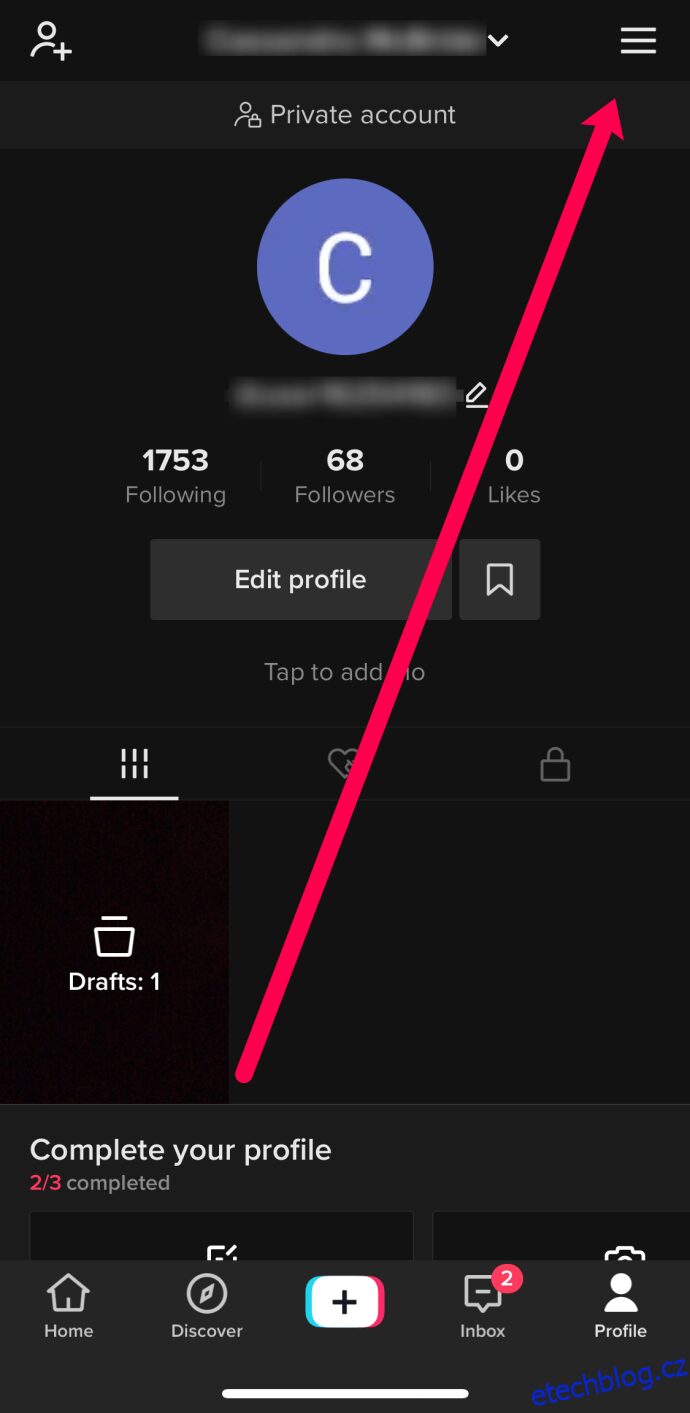
- V sekci „Obsah a aktivita“ klikněte na „Tmavý režim“.
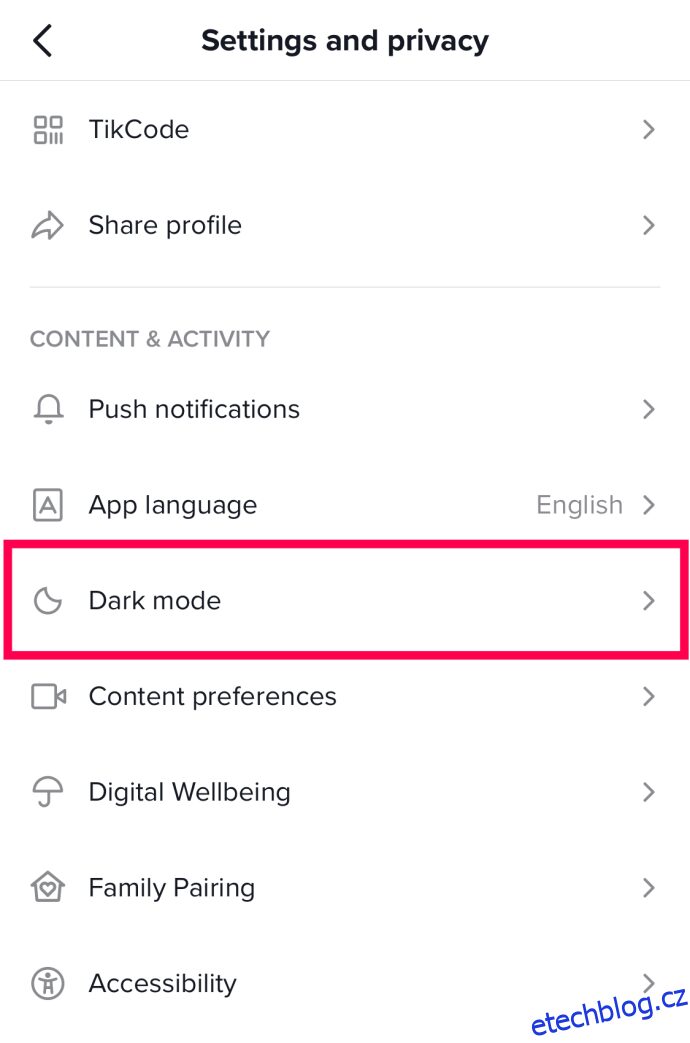
- Nyní uvidíte možnost volby světlého nebo tmavého režimu. Klikněte na „Tmavý“.
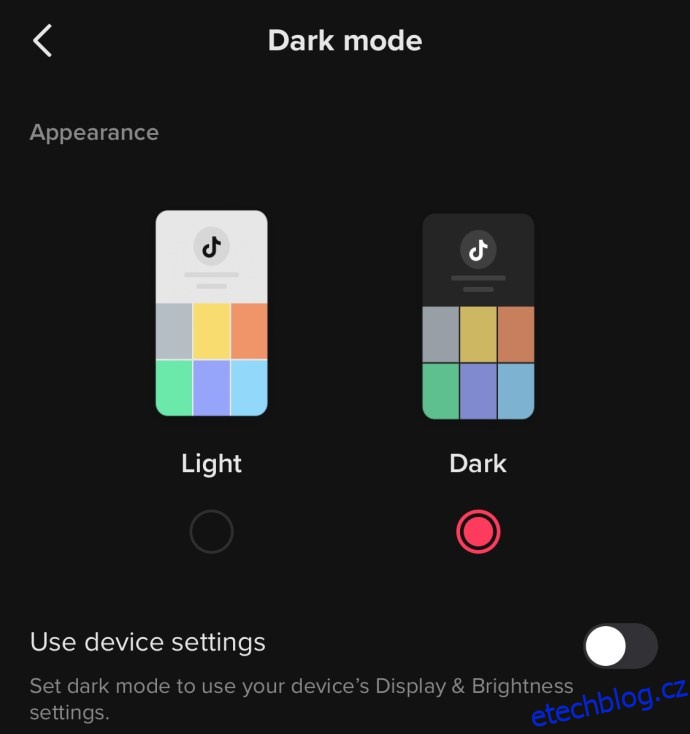
Po kliknutí na „Tmavý“ se rozhraní aplikace okamžitě přepne do tmavého režimu a máte hotovo.
Pokud chcete, aby se TikTok řídil nastavením systému pro tmavý a světlý režim, klikněte na „Použít nastavení zařízení“ namísto „Tmavý režim“ v kroku 5. Tato volba se nachází přímo pod možnostmi „Světlý“ a „Tmavý“. Jakmile tuto funkci aktivujete, rozhraní TikToku se bude přepínat mezi těmito dvěma režimy dle nastavení vašeho telefonu.
Nyní, když máte nastaven TikTok tak, aby sledoval vaše systémové nastavení, je čas povolit tmavý režim v telefonu.
- Otevřete aplikaci „Nastavení“ na vašem iPhonu.
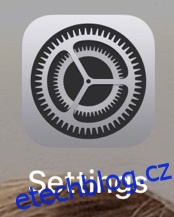
- Klikněte na „Displej a jas“.
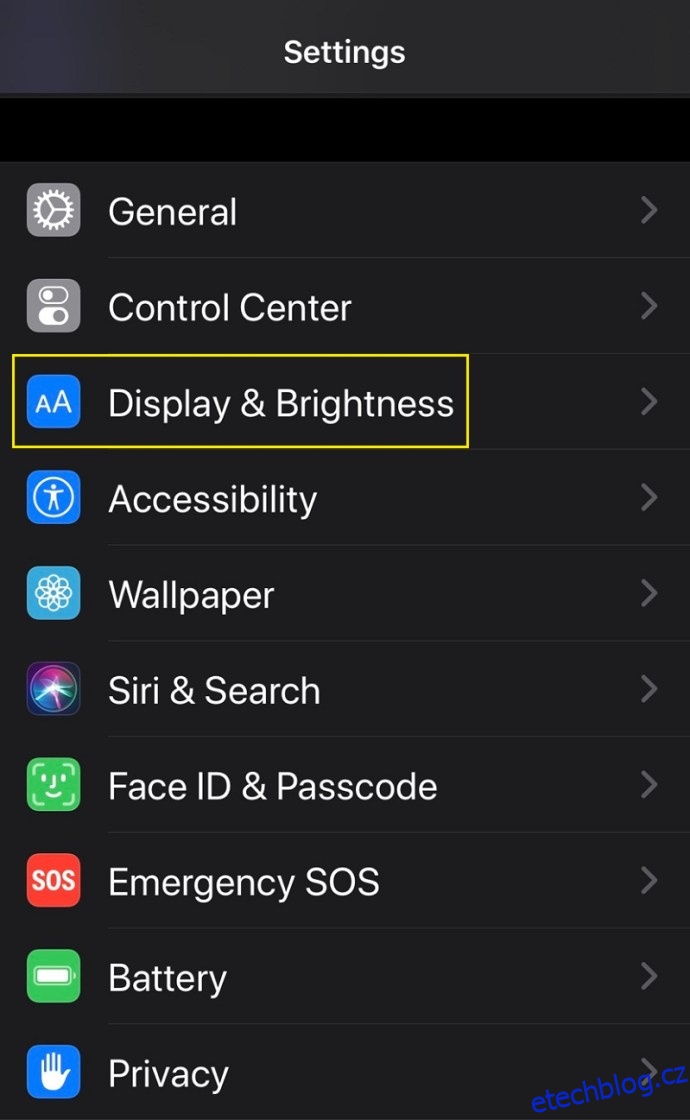
- V sekci „Vzhled“ v horní části obrazovky uvidíte možnosti „Světlý“ a „Tmavý“. Klikněte na „Tmavý“ pro jeho aktivaci.
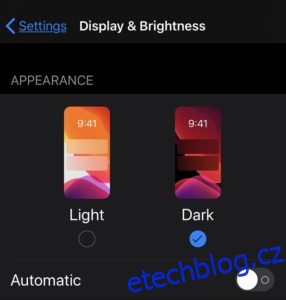
Jakmile toto provedete, celý vzhled vašeho telefonu se změní na tmavý režim. Pokud se vám tento postup zdá zdlouhavý, existuje také pohodlnější způsob přepínání mezi režimy:
- Přejeďte prstem z pravého horního rohu obrazovky pro otevření nabídky „Ovládací centrum“. Kliknutím a podržením ovládacího prvku „Jas“ otevřete jeho speciální nabídku.
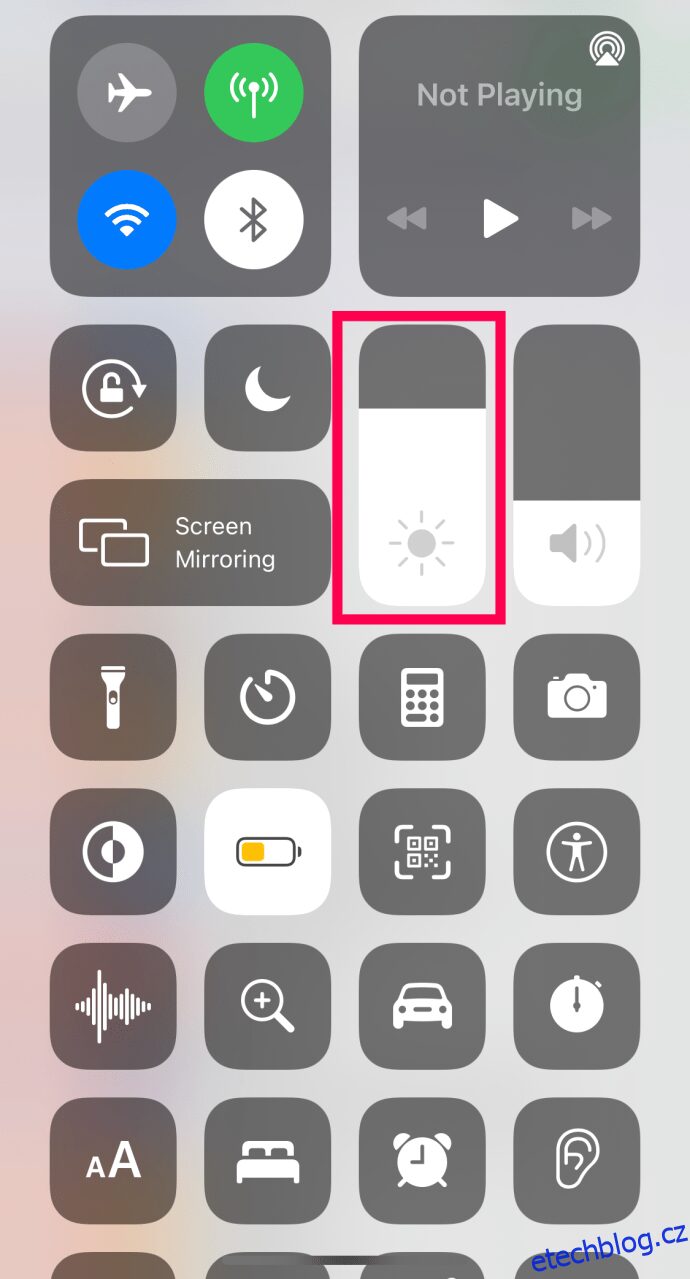
- Zde uvidíte v levém dolním rohu tlačítko „režimu vzhledu“. Klikněte na něj. Pokud jste právě ve světlém režimu, přepne se na tmavý a naopak.
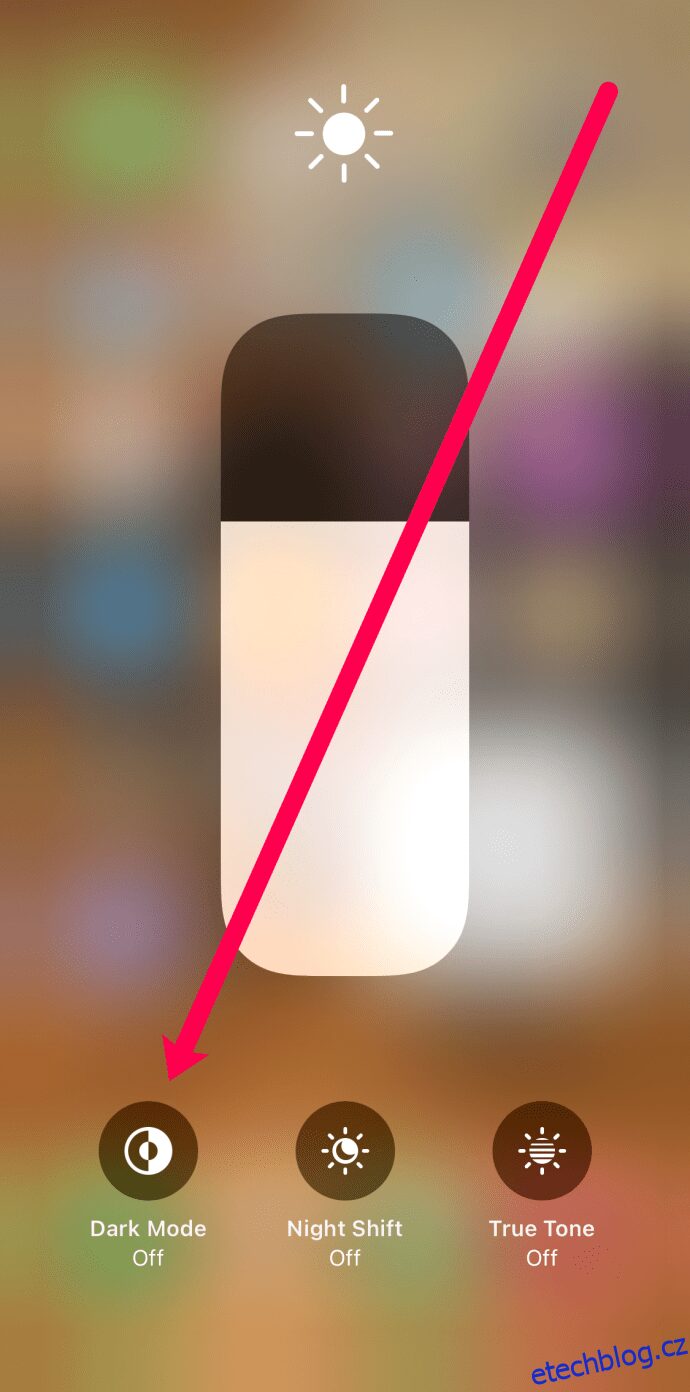
Ještě pohodlnější je přidat přepínač tmavého režimu přímo do „Ovládacího centra“. Provedete to následovně:
- Otevřete „Nastavení“.
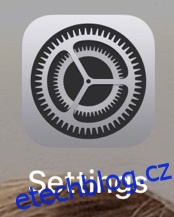
- Sjeďte dolů na možnost „Ovládací centrum“ a klikněte na něj.
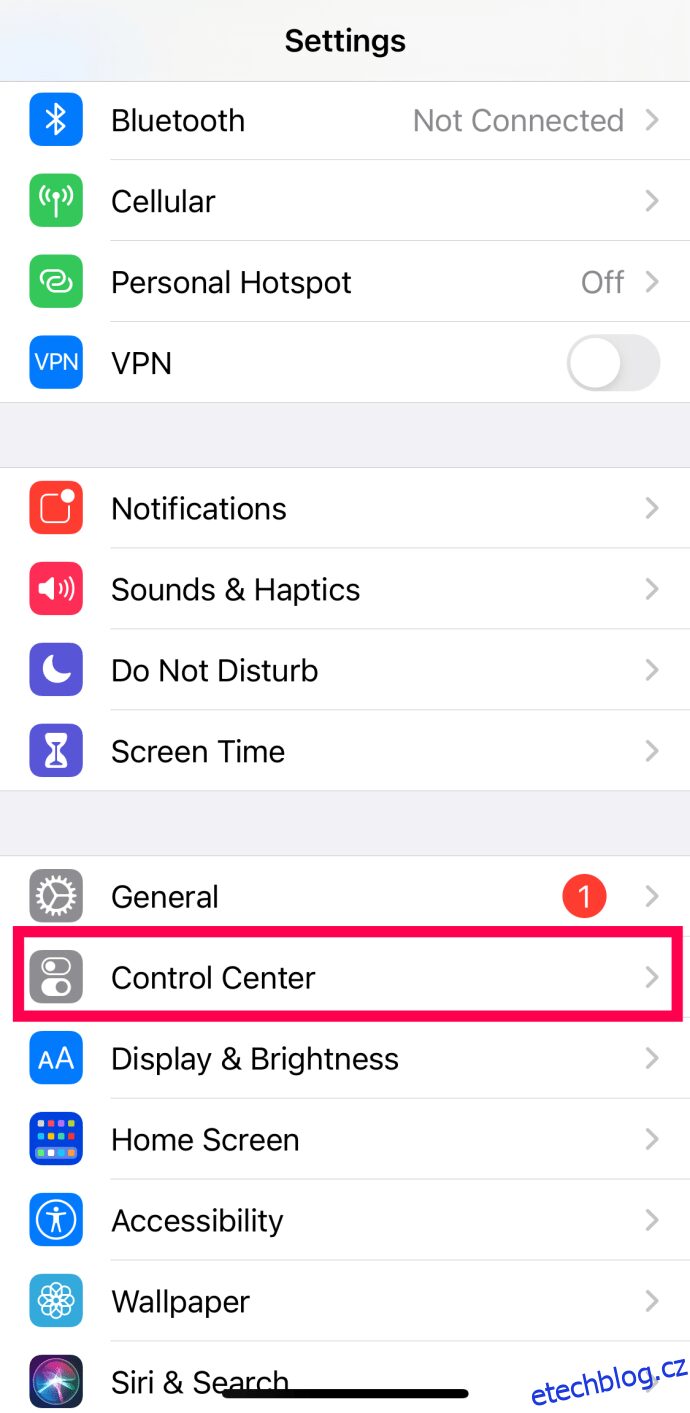
- Klikněte na zelenou ikonu „+“ vedle „Tmavý režim“.
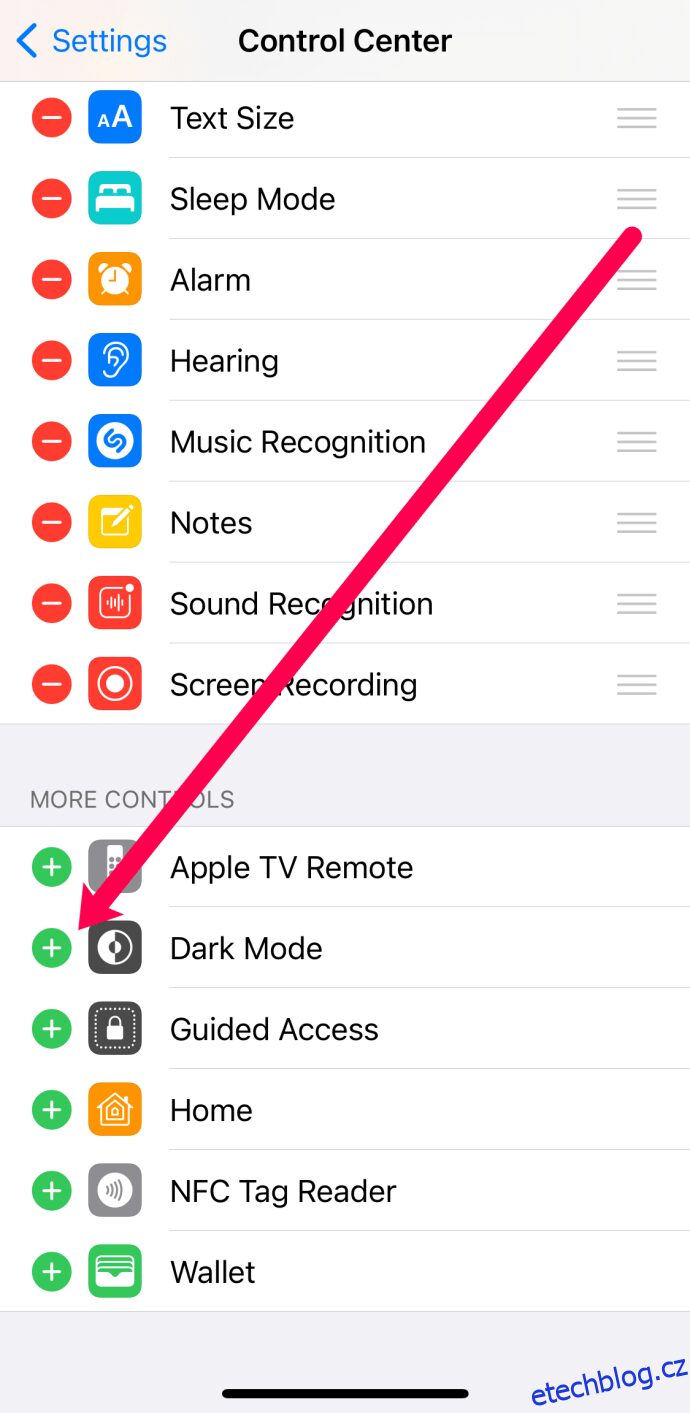
Příště, když otevřete „Ovládací centrum“, uvidíte zde přepínač tmavého režimu. Jednoduše na něj klikněte a přepínejte mezi režimy.
Pro plné využití možnosti „Použít nastavení zařízení“ v aplikaci TikTok, ujistěte se, že je na vašem iPhonu povoleno automatické přepínání mezi světlým a tmavým motivem. Provedete to tak, že místo kliknutí na „Tmavý“ v sekci „Vzhled“ iPhonu nyní kliknete na „Automaticky“. Tato volba se nachází přímo pod možnostmi „Světlý“ a „Tmavý“.
Funkce „Automaticky“ nabízí dvě možnosti:
- „Západ slunce do východu slunce“ automaticky přepne mezi světlým a tmavým režimem na základě vaší aktuální polohy a časového pásma.
- Můžete si rovněž zvolit vlastní časové intervaly, kdy se má který z režimů aktivovat kliknutím na „Vlastní plán“. U této volby budete muset manuálně zadat časy, kdy chcete který z režimů aktivovat. Můžete například nastavit, aby se světlý režim zapnul v 6:00 a tmavý ve 22:00.
Aktivace tmavého režimu TikToku na Windows, Mac nebo Chromebook PC
Momentálně má výhodu integrovaného tmavého režimu pouze aplikace TikTok pro iOS. Situace se stolními a přenosnými počítači se bohužel více podobá scénáři pro Android. Jelikož neexistuje samostatná aplikace TikToku pro počítače, není možné ovládat jeho vzhled podobně jako na iOS. Nebo je?
Naštěstí existuje aplikace třetí strany, která vám s tím může pomoci. Přístup k TikToku z počítače spočívá v jeho otevření v prohlížeči. A zde přichází na řadu rozšíření „Vypnout světla“ (Turn Off the Lights), které za vás vyřeší problém s tmavým režimem.
Skvělé na tomto rozšíření je to, že funguje s většinou internetových prohlížečů, které naleznete na moderních počítačích. Můžete jej použít s Google Chrome, Microsoft Edge, Mozilla Firefox, Apple Safari, Opera, Brave a dalšími.
Pro instalaci rozšíření „Turn Off the Lights“ postupujte podle následujících kroků:
- Otevřete Centrum stahování „Turn Off the Lights“ ve vašem preferovaném prohlížeči.
- Sjeďte na konec stránky a získejte odkazy ke stažení pro všechny prohlížeče, které toto rozšíření podporují.
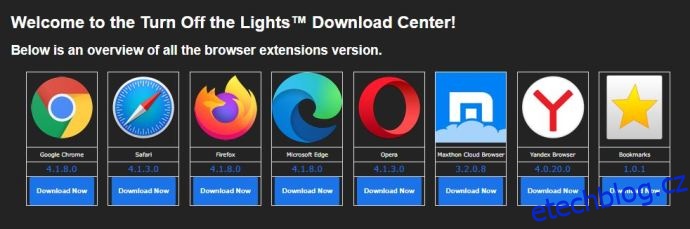
- Klikněte na odkaz, který je vhodný pro váš prohlížeč.
- V závislosti na prohlížeči, který používáte, vás odkaz buď přesměruje na vyhrazenou stránku pro stahování, nebo zahájí stahování instalačního souboru. V závislosti na nastavení zabezpečení vašeho prohlížeče možná budete muset stahování souboru ručně povolit.
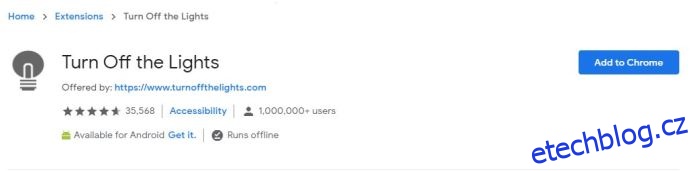
Po instalaci se rozšíření zobrazí v nabídce rozšíření vašeho prohlížeče. Ikona vypadá jako malá šedá žárovka. Nicméně, než jej budete moci používat, musíte jej nastavit.
- Klikněte pravým tlačítkem na ikonu rozšíření „Vypnout světla“ ve vašem prohlížeči.
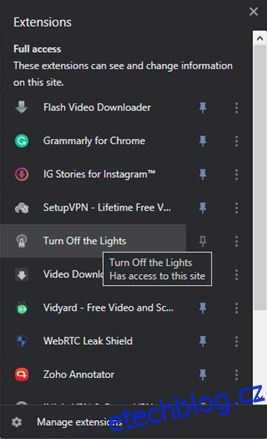
- Klikněte na „Možnosti“.
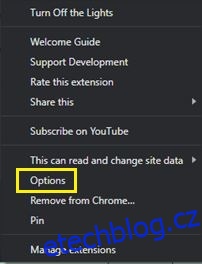
- Nyní se stránka možností rozšíření otevře v nové kartě vašeho prohlížeče.
- V menu vlevo klikněte na „Noční režim“.
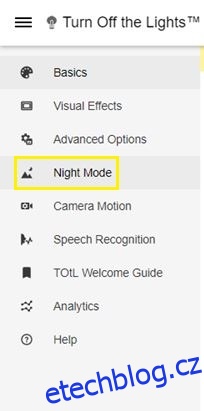
- V sekci „Noční režim“ zaškrtněte políčko u možnosti „Zobrazit tlačítko nočního spínače…“.
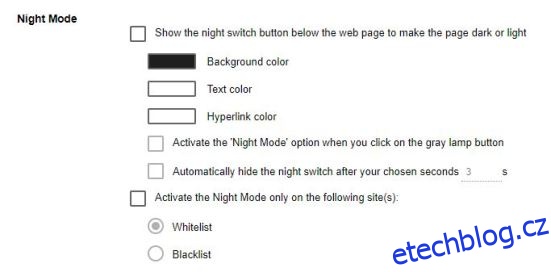
Nyní, kdykoli otevřete jakoukoli webovou stránku v prohlížeči, v levém dolním rohu se objeví přepínač nočního režimu. Jednoduše na něj klikněte pro přepínání mezi nočním a denním režimem. Samozřejmě to platí i pro TikTok.
Kromě funkce přepínání existuje i mnoho dalších nastavení, které můžete použít v menu „Noční režim“.
- Volby „Barva pozadí“, „Barva textu“ a „Barva hypertextového odkazu“ umožňují dále upravit vzhled webu při zapnutém nočním režimu.
- Můžete také používat ikonu lampy rozšíření jako zástupce pro zapnutí tmavého režimu.
- Pokud vám přepínač překáží, můžete jej po určitém počtu sekund, které si nastavíte, vypnout.
- Pokud nechcete používat noční režim na určitých webových stránkách, můžete je přidat na černou listinu. Naopak, pomocí možnosti „whitelist“ můžete definovat pouze určité weby, které mají noční režim používat.
- Dále je zde možnost nastavit časové období, kdy se má přepínač zobrazovat. Například během dne pravděpodobně nebudete potřebovat přepínač nočního režimu. Naopak, bylo by užitečné, kdyby se objevil večer.
- Přepínač nočního režimu můžete učinit průhledným, a tím snížit jeho dopad na obsah, který čtete nebo sledujete.
- Možná se vám přepínací tlačítko nelíbí vůbec. V takovém případě si můžete povolit zkratku, která zapne noční režim po dlouhém stisknutí tlačítka myši na stránce.
- Nakonec si můžete pohrát s polohou přepínače „Night Mode“. Na výběr jsou čtyři možnosti: vlevo nahoře, vpravo nahoře, vpravo dole a vlevo dole. Pokud vám nevyhovuje žádná z těchto možností, můžete si vybrat vlastní polohu přepínače.
Často kladené dotazy
Zde je několik doplňujících informací o TikToku a jeho tmavém režimu.
Kdy bude tmavý režim dostupný pro Android?
Bohužel na to zatím nemáme odpověď. Jak jsme mohli pozorovat u jiných populárních aplikací, implementace tmavého režimu může někdy trvat i několik let, než se stane součástí rozhraní dané aplikace. Nejlepší, co můžete udělat, je pravidelně kontrolovat nastavení aplikace TikTok, zda se zde tato funkce neobjevila.
Samozřejmě také udržujte aplikaci vždy aktualizovanou. Jakmile bude tato funkce konečně zpřístupněna uživatelům Androidu, přijde s novou aktualizací. Zastaralá aplikace nebude mít k dispozici nové funkce.
Změní tmavý režim vzhled mých videí?
Ne. Změna nastavení na tmavý režim nijak neovlivní vzhled vašich videí na TikToku ani vaši stránku „Pro vás“. Tmavý režim se dotkne pouze vzhledu vašeho profilu a nastavení aplikace.
Vstupte do tmy s TikTokem
Snad vám tento článek pomohl pochopit, jak zapnout tmavý režim na TikToku. Kromě zařízení Android, existuje řešení pro všechny ostatní systémy, které můžete používat. S tímto režimem můžete bez obav užívat veškerý zajímavý obsah bez zbytečné námahy očí ve tmě.
Podařilo se vám zapnout tmavý režim na TikToku? Sledujete TikTok více přes den nebo večer? Podělte se o své zkušenosti v komentářích níže.